آموزش تلفن یالینک T21P
آموزش کاربردی گوشی تلفن یالینک مدل T21P

دستورالعملهای مؤلفههای سختافزاری :
اولین مرحله برای آموزش تلفن یالینک T21P آشنایی با اجزای اصلی سختافزاری تلفن است .
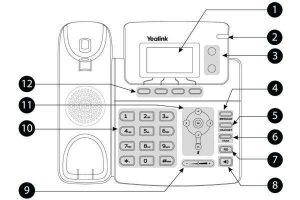
- صفحه نمایشگر LCD
اطلاعات مربوط به تماسها، پیامها، کلیدهای نرم، زمان، تاریخ و سایر دادههای مرتبط را نشان میدهد:
- اطلاعات تماس – کالرآیدی، مدت زمان تماس
- آیکونها (به عنوان مثال)
- متن تماس از دست رفته یا اطلاعات تماس گیرنده
- متن دستورات اجرایی (به عنوان مثال، “فایلها در حال ذخیره شدن هستند! لطفا صبر کنید …”)
- زمان و تاریخ
- چراغ نشانگر پاور LED
وضعیت برق تلفن را نشان میدهد.
- کلیدهای خط
از این کلیدها برای فعال کردن حداکثر دو حساب استفاده کنید.
- کلید پیام
پیام های صوتی را نشان میدهد و امکان دسترسی به پیامها را فراهم میکند.
- کلید هدست
حالت هدست را تغییر داده و نشان میدهد.
- کلید ترنسفر
تماس تلفنی را به طرف دیگر انتقال میدهد.
- کلید شمارهگیری مجدد
شماره گرفته شده را مجدد شماره گیری میکند.
- کلید بلندگو
- کلید صدا
تنظیم صدای گوشی، هدست، بلندگو و زنگ را انجام میدهد.
- صفحه کلید
جهت وارد کردن اعداد، حروف و کاراکترهای ویژه در برنامههای حساس به متن میباشد.
- جهتها: اطلاعات نمایش داده شده را پیمایش کنید.
OK: اقدامات را تأیید میکند یا به تماس دریافتی پاسخ میدهد.
ضربدر: اقدامات را لغو میکند یا تماس ورودی را رد میکند.
- کلیدهای نرم
برچسبهای خودکار برای تشخیص ویژگیهای حساس به متن
دستورالعملهای آیکون
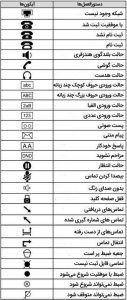
دسترسی به فهرست تلفن
در این مرحله از آموزش تلفن یالینک T21P ، پس از تنظیم دفترچه تلفن از راه دور، باید بتوانید به راحتی از طریق تلفن خود به آن دسترسی پیدا کنید. به طور پیشفرض، کلید نرمافزاری فهرست در پایین صفحه، به دفترچه تلفن محلی هدایت میشود، اما میتوانید به راحتی این مورد را تغییر دهید. در رابط وب تلفن، به برگه DSSKey، سپس کلید قابل برنامهریزی در سمت چپ بروید و Soft Key 2 را به روز کنید.
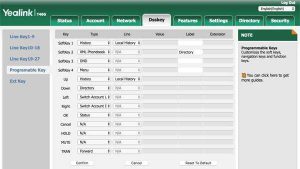
ستون Type اولیه را به XML Phonebook تغییر دهید، سپس Directory را در برچسب وارد کنید. برای تأیید در انتهای صفحه روی Confirm کلیک کنید، پس از آن باید دریابید که با فشار دادن کلید Directory روی تلفن، دفترچه تلفن از راه دور نمایش داده میشود.
افزودن مخاطبین در دفترچه تلفن از راه دور یالینک
برای افزودن مخاطب به فهرست تلفن از راه دور به local directory بروید:
1. بعد از ورود به منو به Directory–Remote Phone Book بروید.
اگر دفترچه تلفن از راه دور به دایرکتوری اضافه شده، کلید Dir– Remote Phone Book را فشار دهید.
سپس وارد دفترچه تلفن از راه دور شوید.
2. desired remote group را انتخاب کرده و سپس کلید Enter را فشار دهید.
3. برای برجسته کردن نوشته مورد نظر کلیدهای بالا و پایین را فشار دهید.
4. کلید نرمافزار Option را فشار داده و از لیست گزینه Add to Contacts را انتخاب کنید.
5- کلید Save را فشار دهید تا مخاطب در local directory ذخیره شود.
اگر مخاطب قبلاً در فهرست محلی وجود داشته باشد، صفحه LCD سریعاً فرمان زیر را نشان میدهد:
” “Contact name existed, overwrite کلید OK را فشار دهید تا متن اصلی بازنویسی شود
برای لغو کردن در local directory یا کلید Cancel را فشار دهید.
تنظیم کنفرانس سه طرفه در تلفن یالینک
با استفاده از local conference تلفن میتوانید یک کنفرانس با دو طرف دیگر ایجاد کنید.
می توانید با فشردن کلید Conf، کنفرانسی بین یک تماس فعال و یک تماس در حال انتظار ایجاد کنید.
تلفن IP SIP-T21 (P) E2 از کنفرانس شبکه نیز پشتیبانی میکند.
کنفرانس محلی یا Local
تلفن IP SIP-T21 (P) E2 حداکثر 3 مهمانی (از جمله خودتان) را در یک کنفرانس پشتیبانی میکند.
برای برقراری تماس کنفرانسی محلی:
1. با طرف اول تماس بگیرید.
2. وقتی شخص اول به تماس پاسخ داد، کلید نرمافزار Conf را فشار دهید تا تماس جدید برقرار کنید.
شخص اول در حالت hold قرار میگیرد.
۳- شماره شخص دوم را وارد کرده و کلید ok یا مربع را فشار دهید، یا کلید Send را بزنید.
4- وقتی شخص دوم به تماس پاسخ میدهد، کلید نرمافزار Conf را دوباره فشار دهید تا به هم بپیوندید
برای پیوستن به دو تماس در یک کنفرانس:
1. دو تماس را با استفاده از دو حساب مختلف در تلفن قرار دهید (برای مثال، تماس اول را
با استفاده از حساب 1 و سپس تماس دوم را با استفاده از حساب 2 انجام دهید).
2. call for conference را فشار داده یا انتخاب کرده و از فعال بودن تماس اطمینان حاصل کنید.
(برای مثال ، تماس با حساب 1 را انتخاب کنید).
۳- کلید Conf را فشار دهید تا به دو تماس در کنفرانس انتخاب شده بپیوندید.
تنظیمات کنفرانس شبکه در تلفن یالینک
برای استفاده از ویژگی کنفرانس شبکه در تلفن IP SIP-T21 (P) E2 مراحل زیر را طی کنید:
با administrator یا مدیر برای کنفرانس شبکه URI تماس بگیرید.
برای پیکربندی کنفرانس شبکه از طریق رابط کاربر وب:
1. روی Account کلیک کنید.
2. از لیست کشویی اکانت، حساب مورد نظر خود را انتخاب کنید.
3. بر روی Advanced کلیک کنید.
4. Network Conference را از لیست کشویی Conference Type انتخاب کنید.
5. URI کنفرانس (به عنوان مثال ، konferansa@example.com را در URI کنفرانس وارد کنید.)
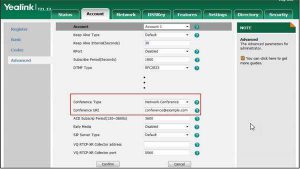
6. برای پذیرش این تغییر، روی Confirm کلیک کنید.
برای برقراری تماس کنفرانس شبکه:
1. با طرف اول تماس بگیرید.
2. وقتی شخص اول به تماس پاسخ داد، کلید نرمافزار Conf را فشار دهید تا تماس جدید برقرار کنید.
شخص اول در حالت hold قرار میگیرد.
۳- شماره شخص دوم را وارد کرده و کلید ok یا مربع را فشار دهید، یا کلید Send را بزنید.
4- وقتی شخص دوم به تماس پاسخ میدهد، کلید نرمافزار Conf را دوباره فشار دهید تا به هم بپیوندید
برای پیوستن به دو تماس در یک کنفرانس:
1. دو تماس را با استفاده از دو حساب مختلف در تلفن قرار دهید (برای مثال، تماس اول را
با استفاده از حساب 1 و سپس تماس دوم را با استفاده از حساب 2 انجام دهید).
2. call for conference را فشار داده یا انتخاب کرده و از فعال بودن تماس اطمینان حاصل کنید.
(برای مثال ، تماس با حساب 1 را انتخاب کنید).
۳- کلید Conf را فشار دهید تا به دو تماس در کنفرانس انتخاب شده بپیوندید.
روشهای تنظیم فراخوانی کنفرانس شبکه روی سرورهای خاص ممکن است متفاوت باشد.
دانلود آهنگ زنگ سفارشی
برای نصب آهنگ زنگ سفارشی باید توجه داشته باشید که فرمت فایل .wav و حجم فایل کمتر از 100 کیلوبایت باشد.
- روی Settings–Preference کلیک کنید.
- در قسمت دانلود آهنگ زنگ، روی گزینه Browse کلیک کنید تا یک فایل آهنگ زنگ را انتخاب کنید.
- روی Upload کلیک کنید.
آهنگ زنگ سفارشی که بارگذاری کردید در قسمت Ring Type ظاهر میشود.
در قسمت Ring Type برای انتخاب آهنگ دلخواه، زنگ پیشفرض را با کلیک کردن روی Del حذف کنید.

تلفنهای تحت شبکه یالینک دارای قابلیتهای زیادی میباشند. در این راهنمای آموزشی چند قابلیت مهم شامل تنظیم دفترچه تلفن، برقراری کنفرانس سه طرفه، تنظیم زنگ، صفحه کلید و … را ارائه دادهایم. برای اطلاعات بیشتر میتوانید به دفترچه راهنمای انگلیسی هر مدل از تلفنهای یالینک مراجعه کنید یا آن را دانلود کنید.